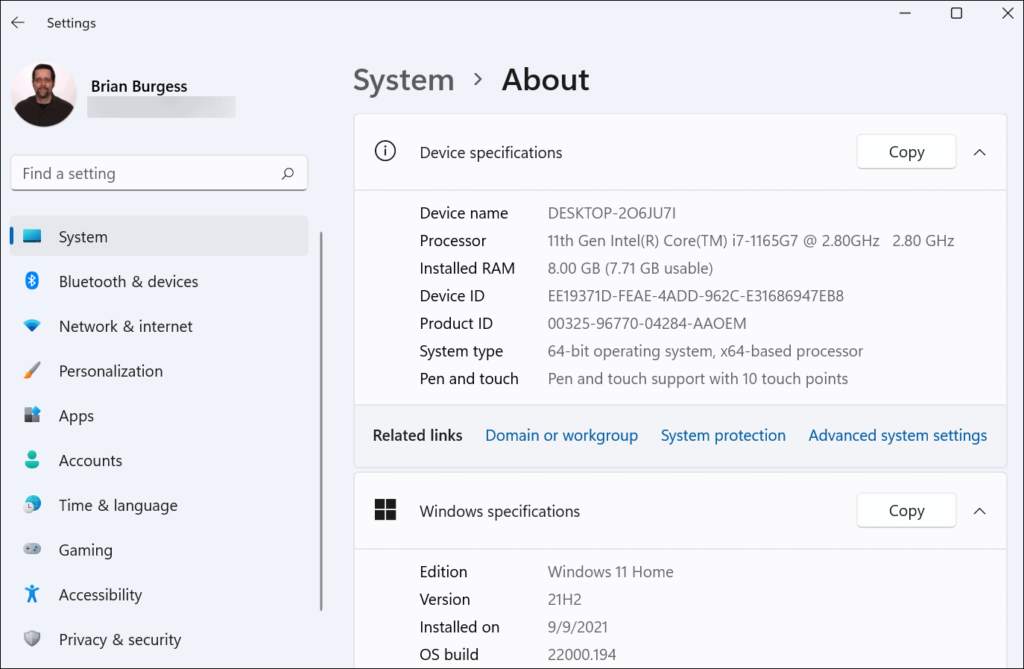Вы хотите установить на свой ПК какую-нибудь новую игру или рабочее приложение? Предварительно нужно узнать, отвечает ли ваша машина требованиям этого приложения. К примеру, ваша видеокарта может быть слишком слабой для игры, или объем оперативной памяти может не соответствовать требованиям приложения для трехмерного моделирования. Вот, как посмотреть характеристики своего компьютера, работающего на Windows 11.
Откройте экран настроек Windows, нажав клавишу Windows+I. Выберите «Система» в меню слева. Прокрутите список вниз и выберите пункт «Об этом ПК» внизу.
Здесь вы найдете всю важную информацию о модели процессора, объеме и скорости памяти, версии Windows и т.д.
Однако это не скажет вам всю информацию о «железе» вашего ПК. Чтобы получить более развернутый отчет, вам нужно будет воспользоваться встроенной утилитой System Information.
Воспользуйтесь панелью поиска Windows, чтобы найти MSInfo. Откроется список со ссылкой на System Information. Выберите его.
Вы сможете увидеть сборку Windows 11, которую вы используете, модель системы, процессор, версию BIOS, оперативную память, виртуальную память и т.д.
На экране появится информация о вашем процессоре, памяти, материнской плате и т.д. Вы можете найти более подробную информацию о USB-портах, сети, звуковом устройстве, дисплее и т.д., выбрав меню слева.
Если вы хотите просматривать текущую информацию о своей системе, например потребление электроэнергии, тактовую частоту или температуру, вам понадобится программа стороннего разработчика, например HWInfo.Загрузите HWInfo с официального веб-сайта и установите его как любое другое приложение. Запустите приложение и, если вы хотите только просматривать информацию в реальном времени, выберите Только датчики.
Для просмотра информации в реальном времени выберите Датчики в верхнем меню. В появившемся окне будет много информации о текущей статистике вашего ПК, как тактовая частота для каждого ядра, энергопотребление вашей видеокарты и т.д.